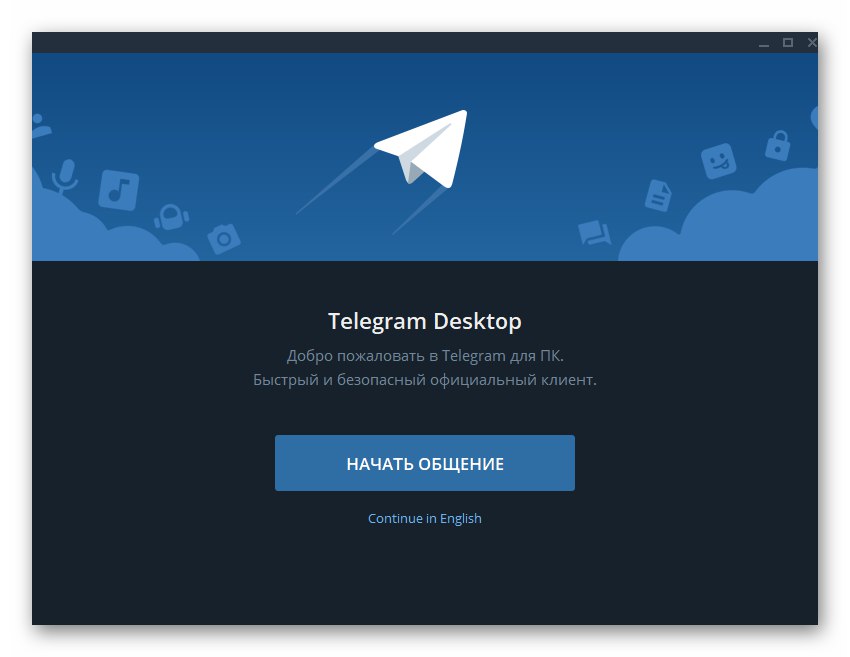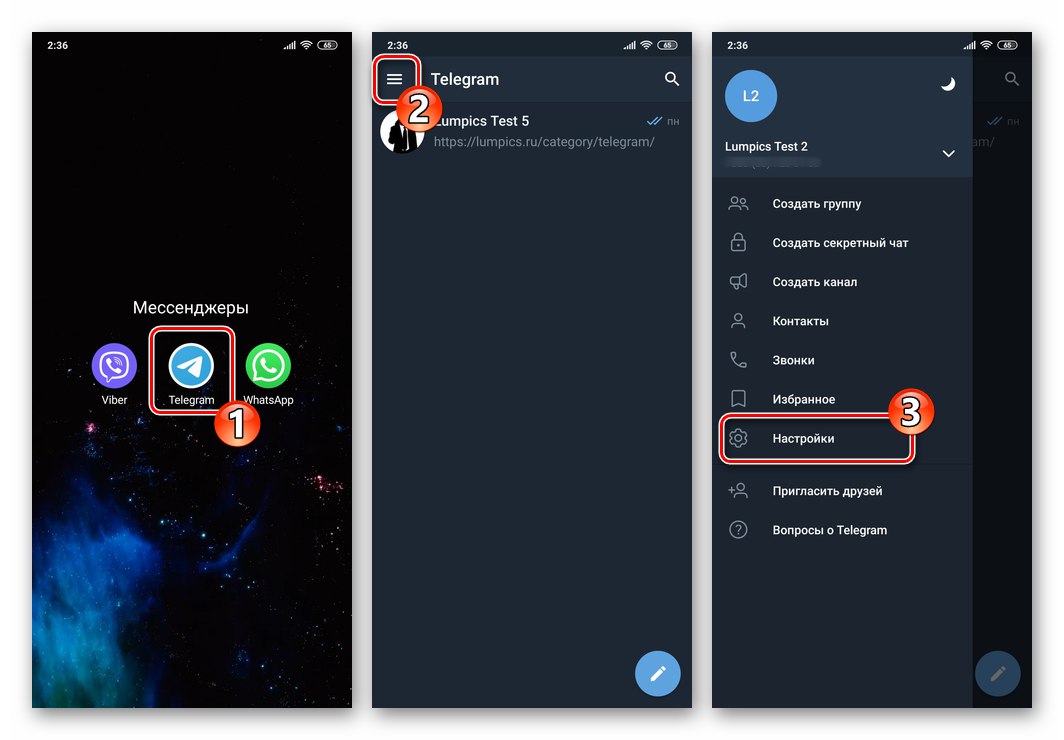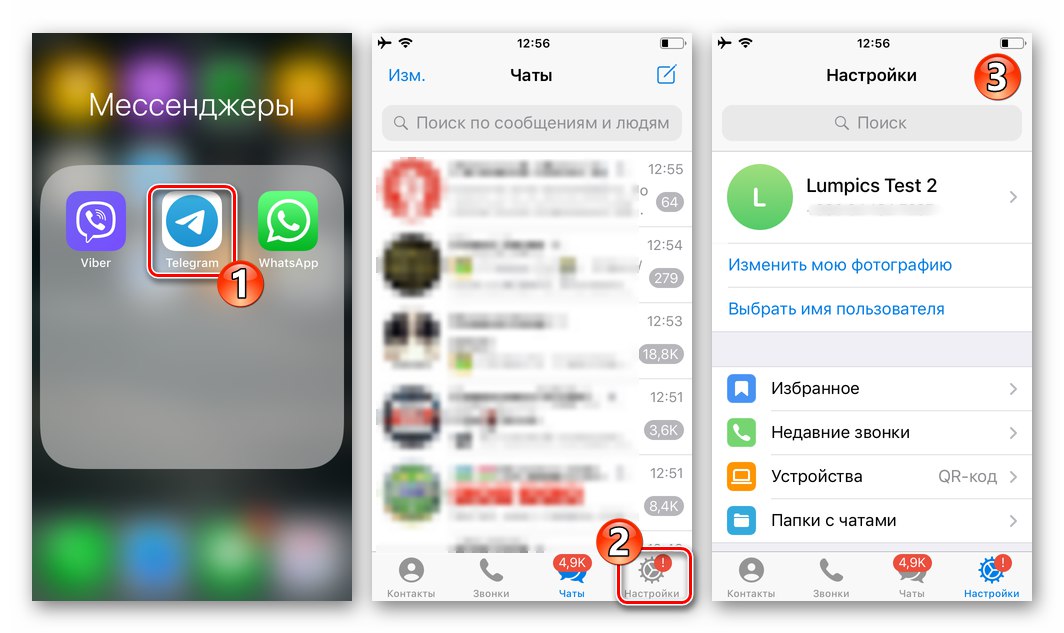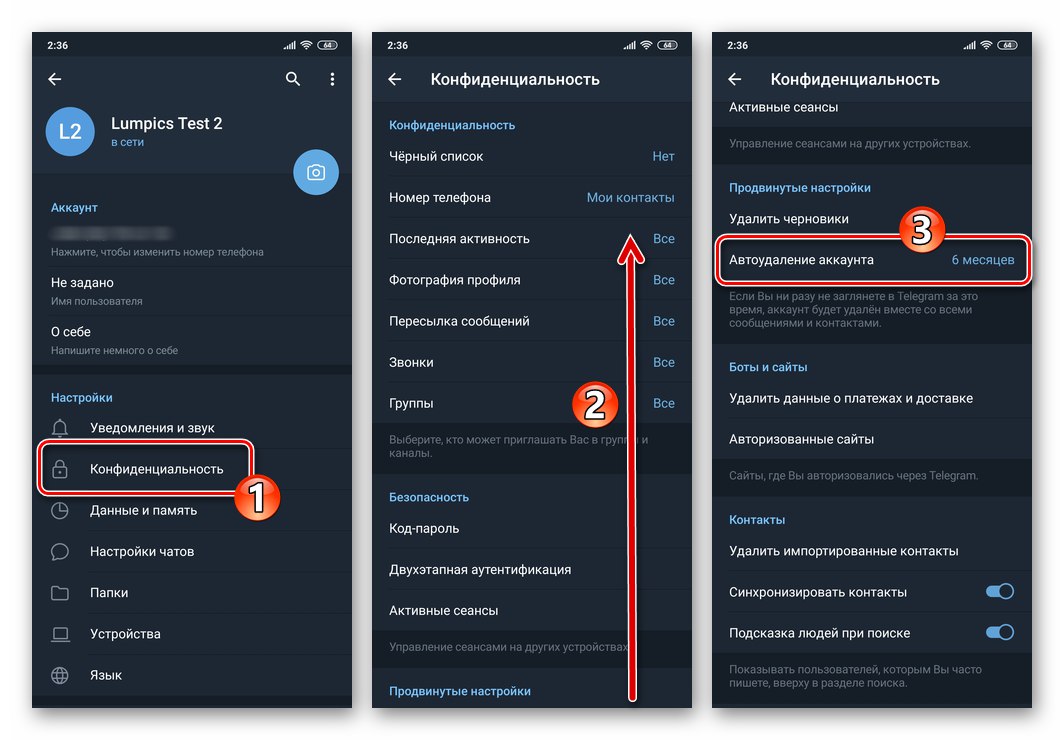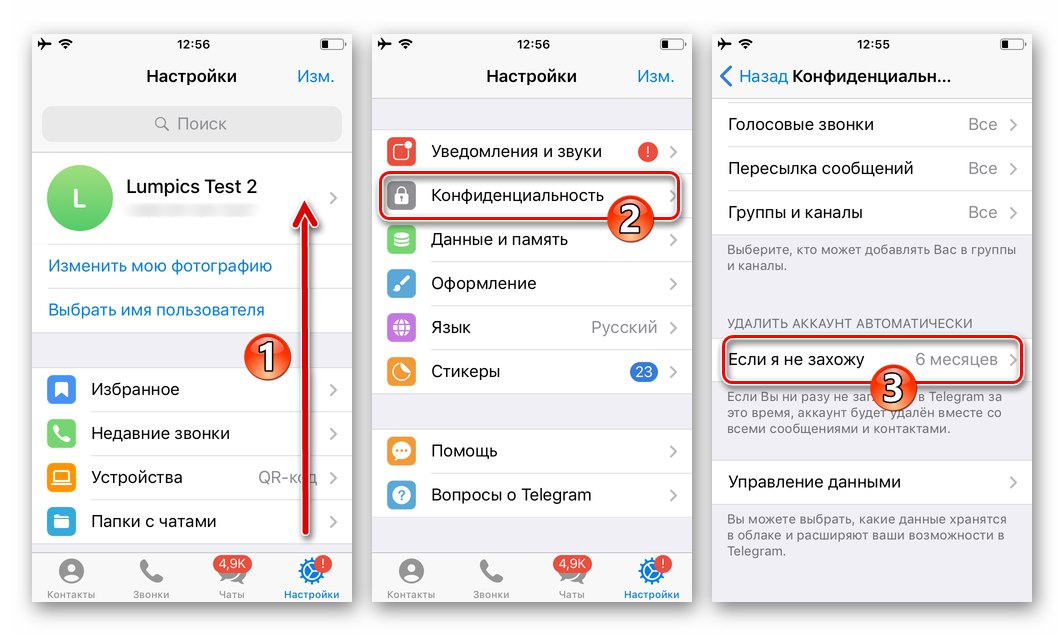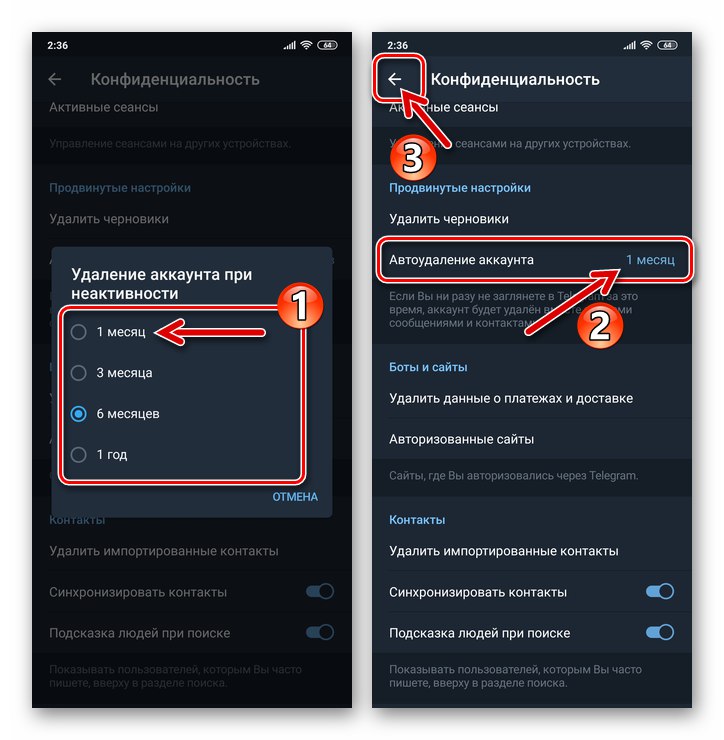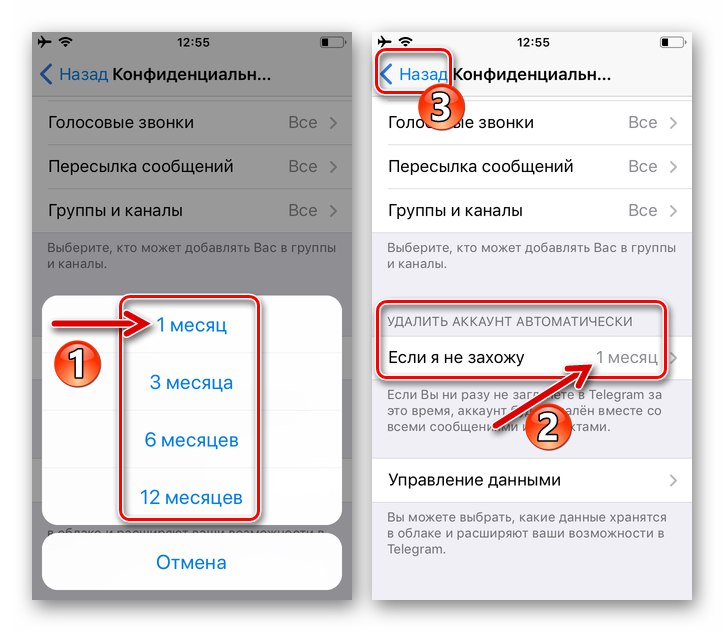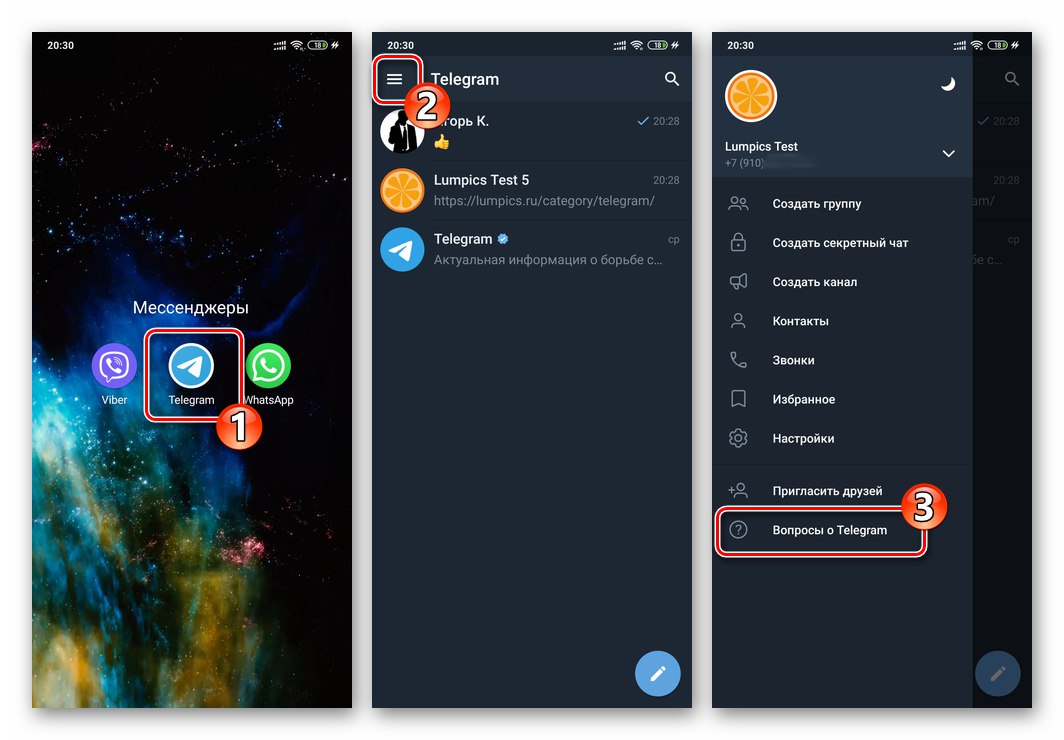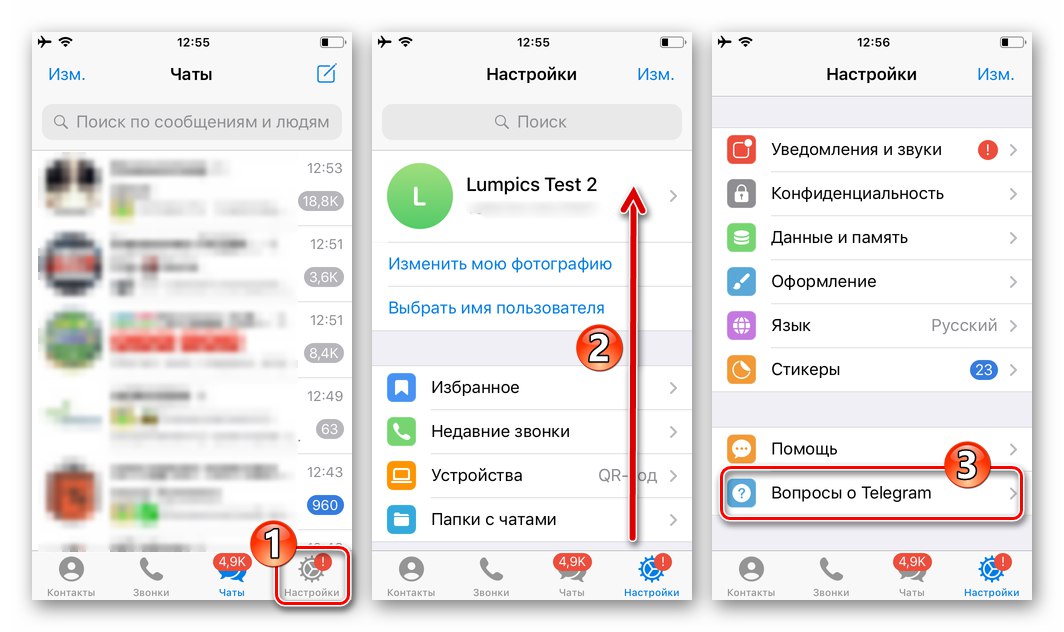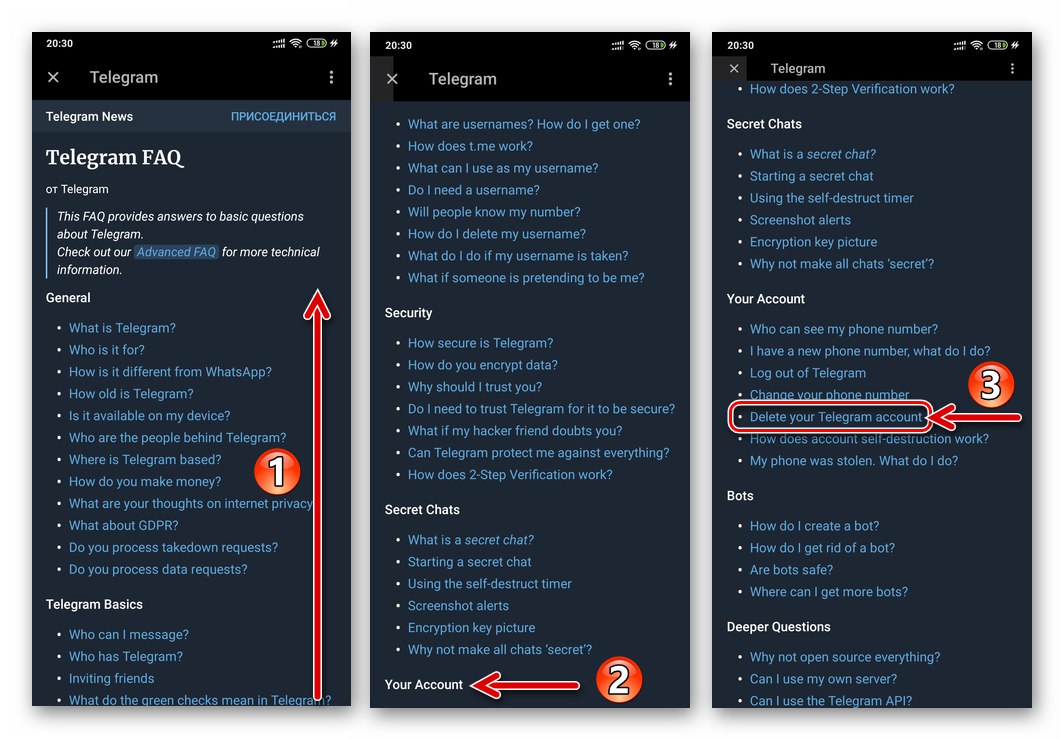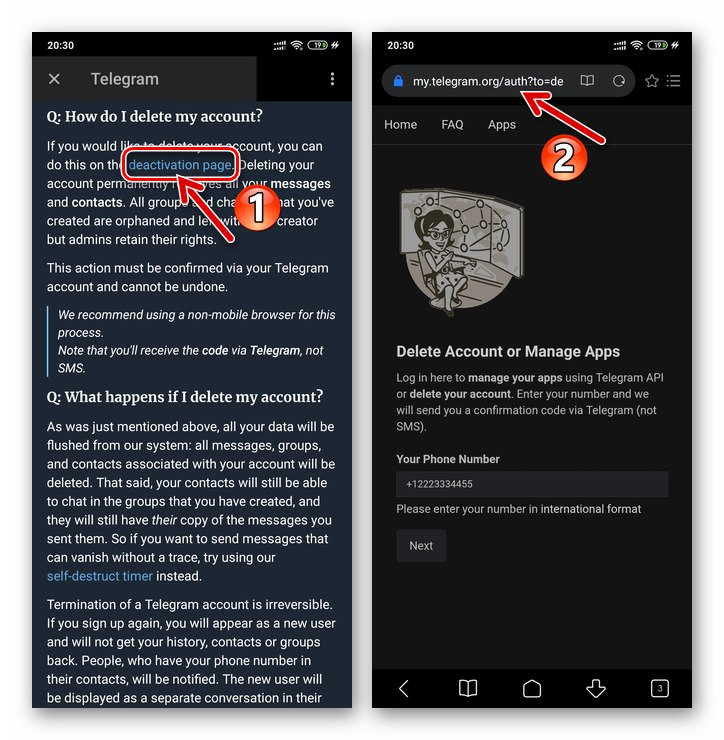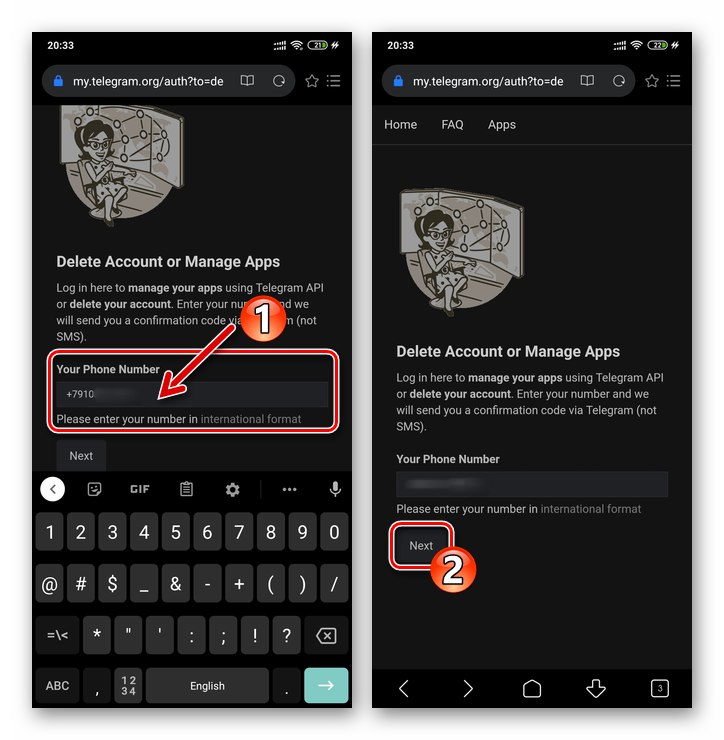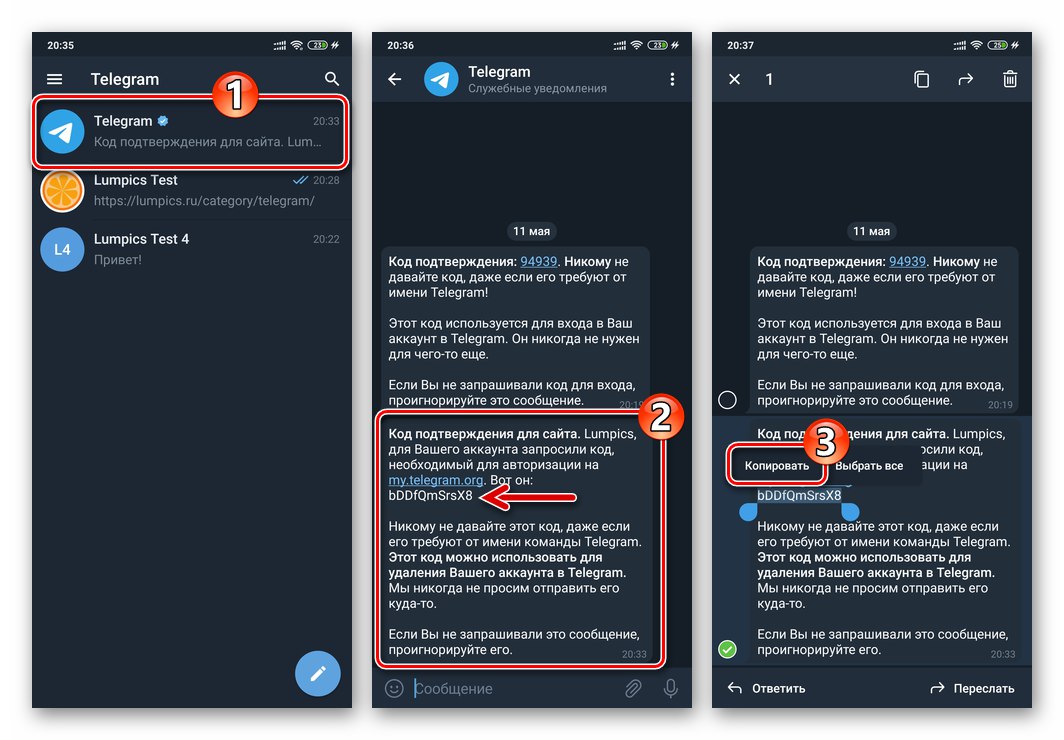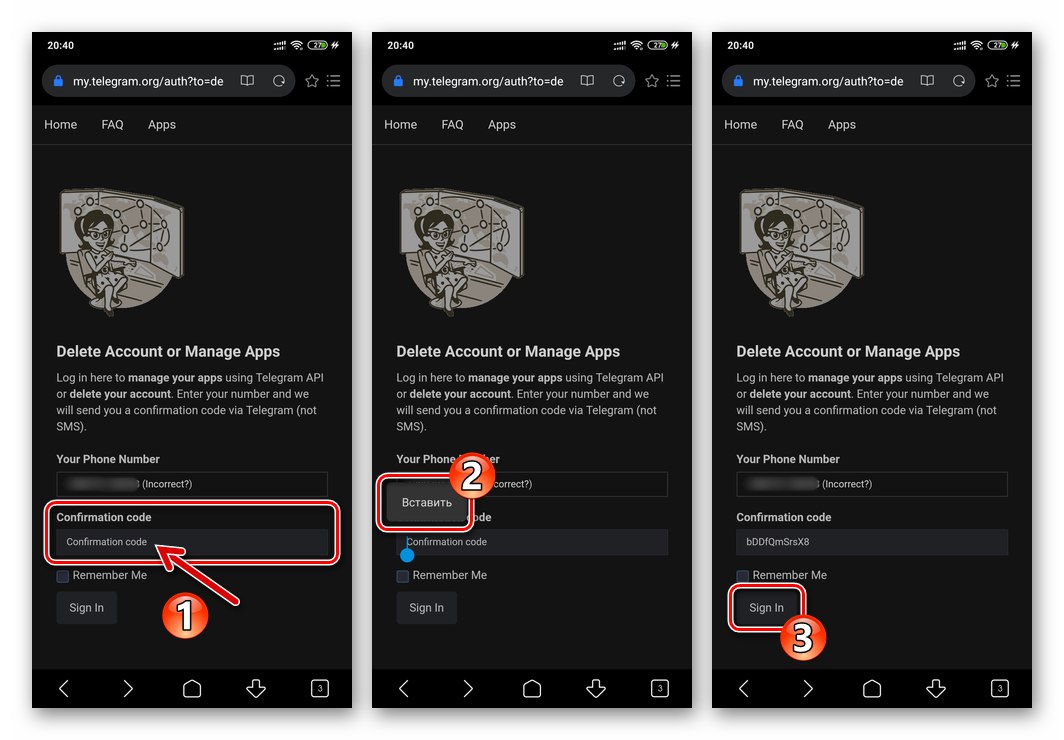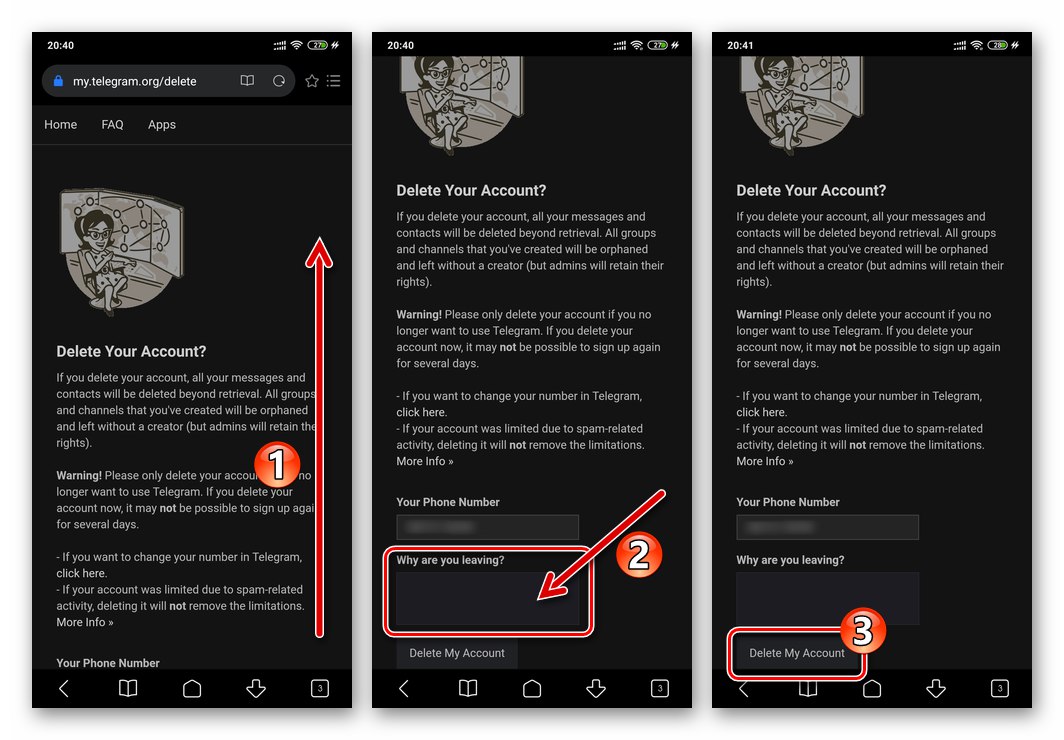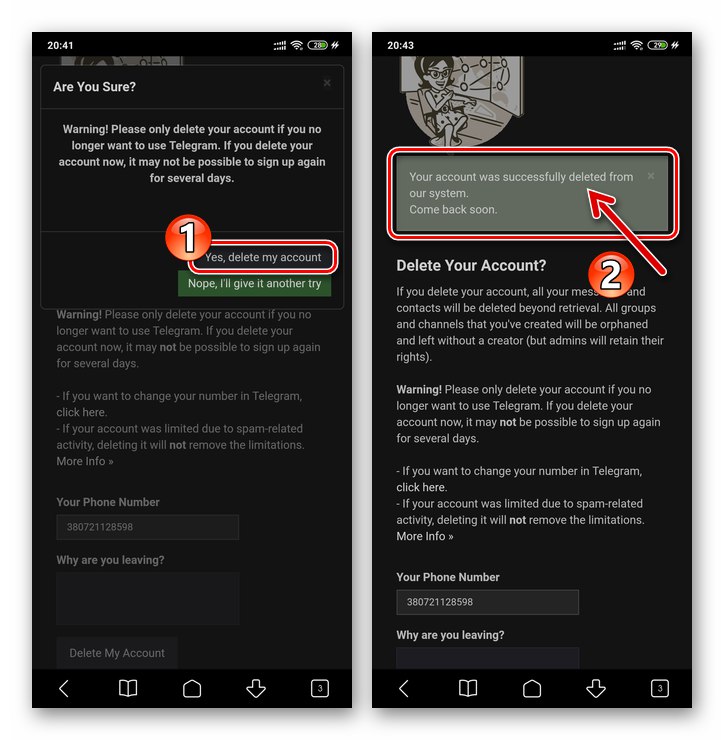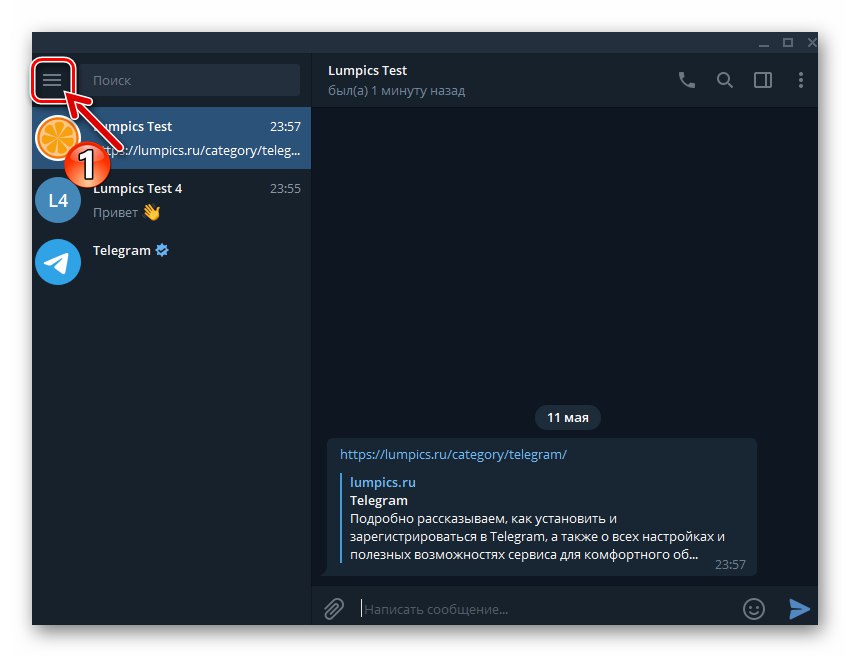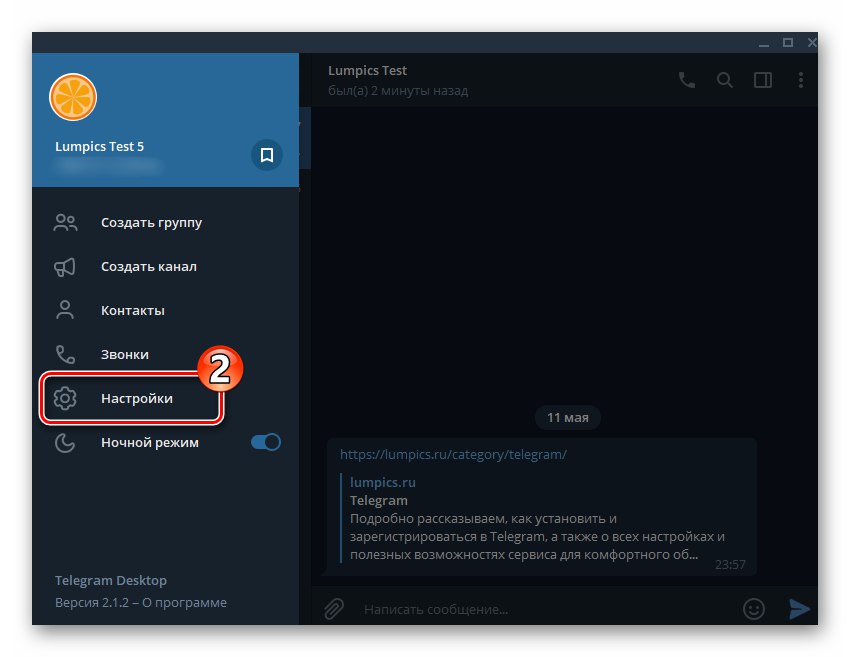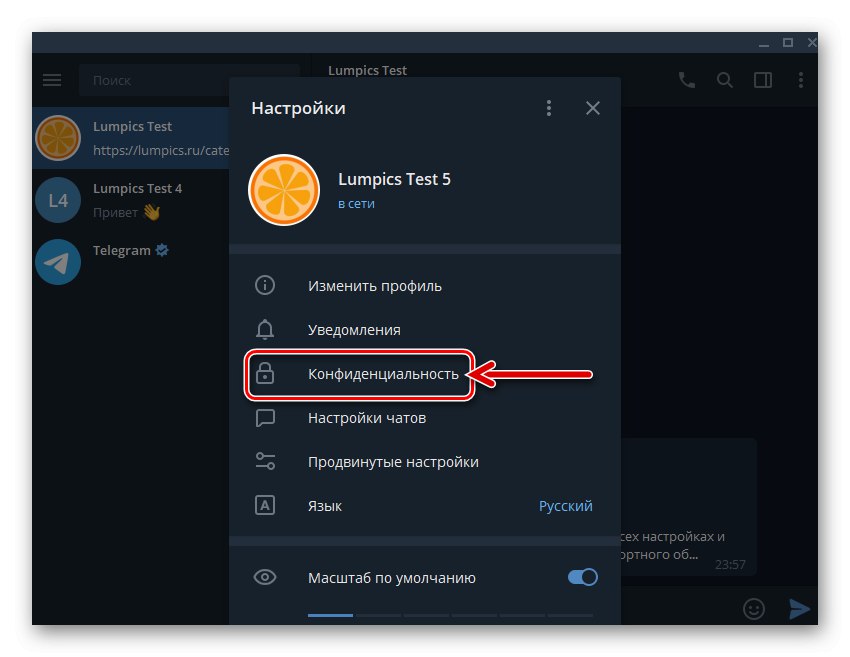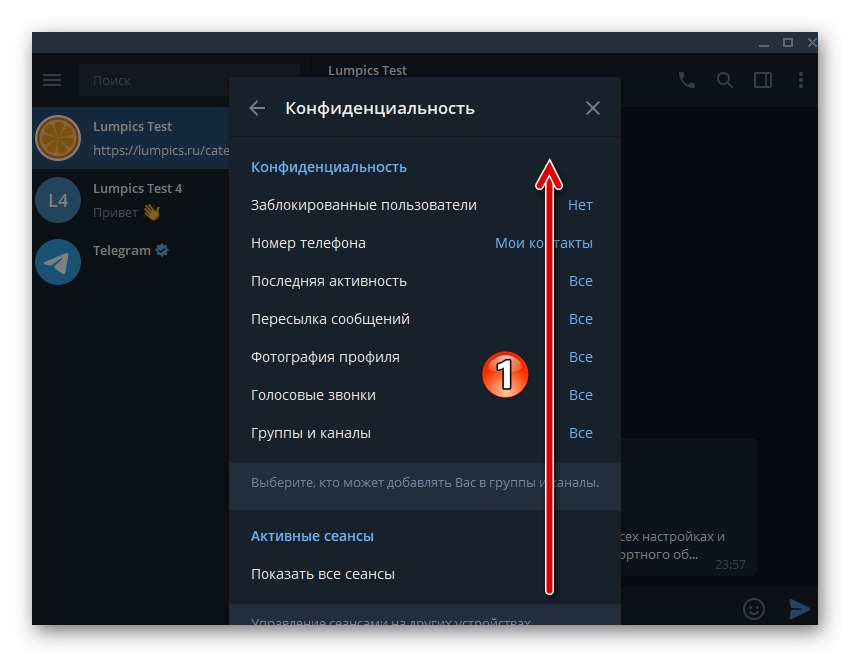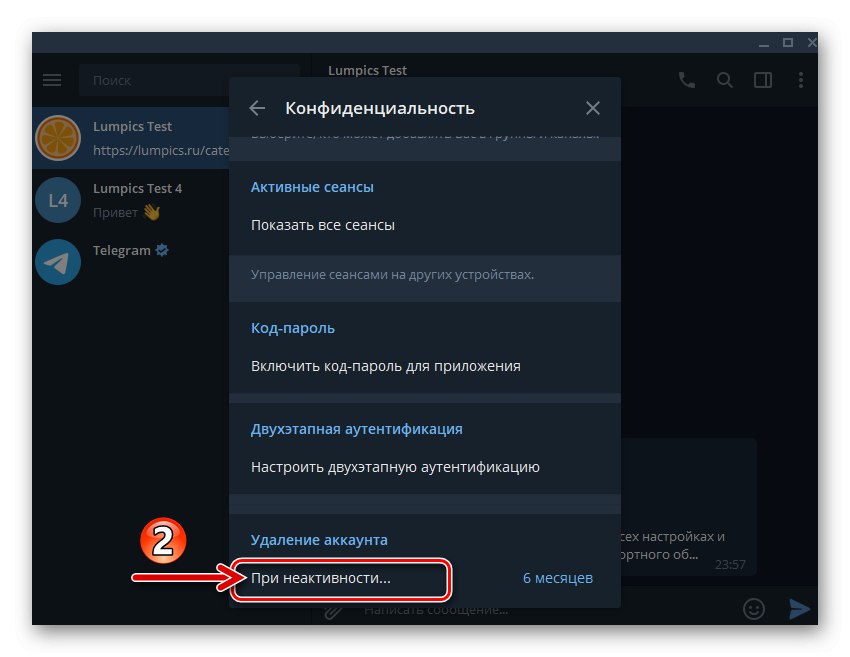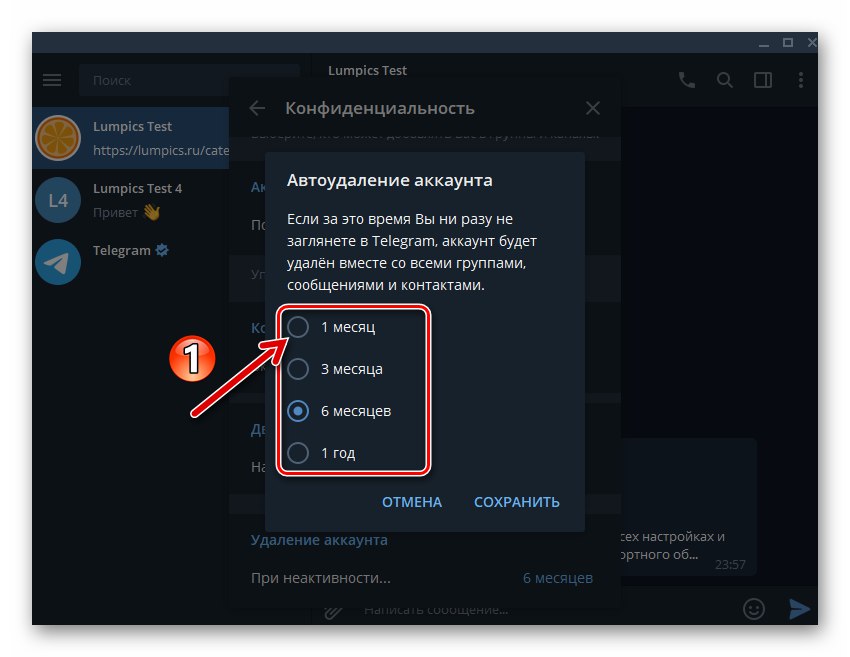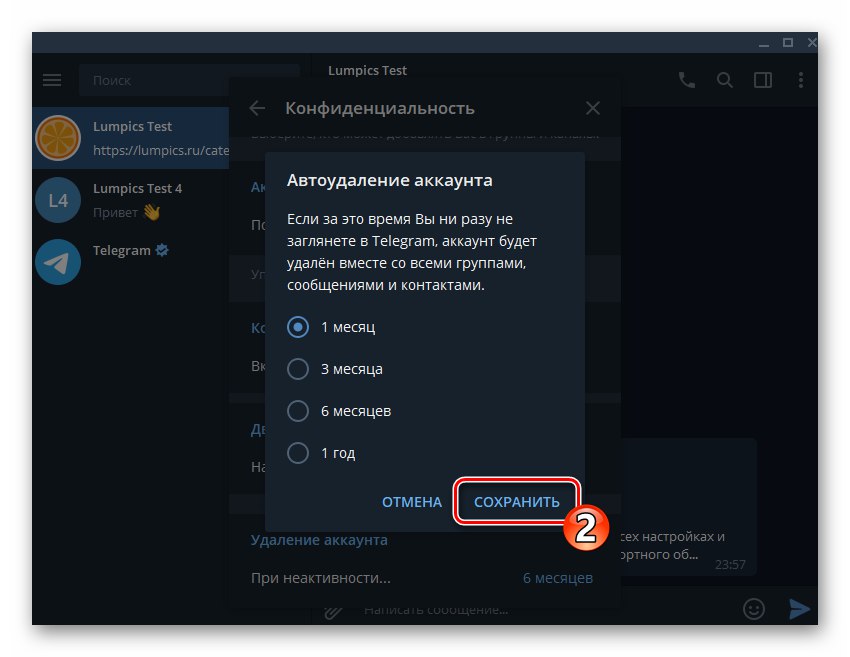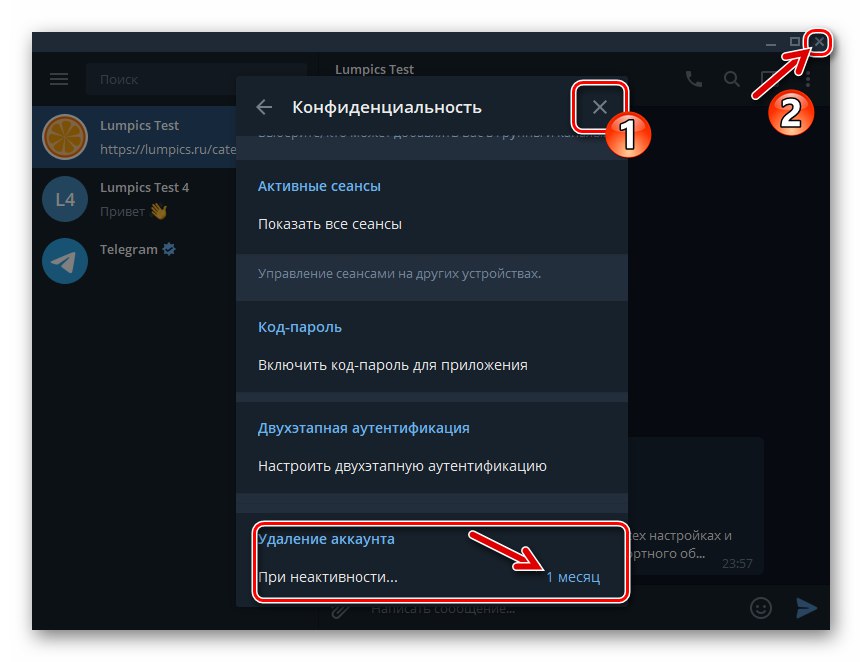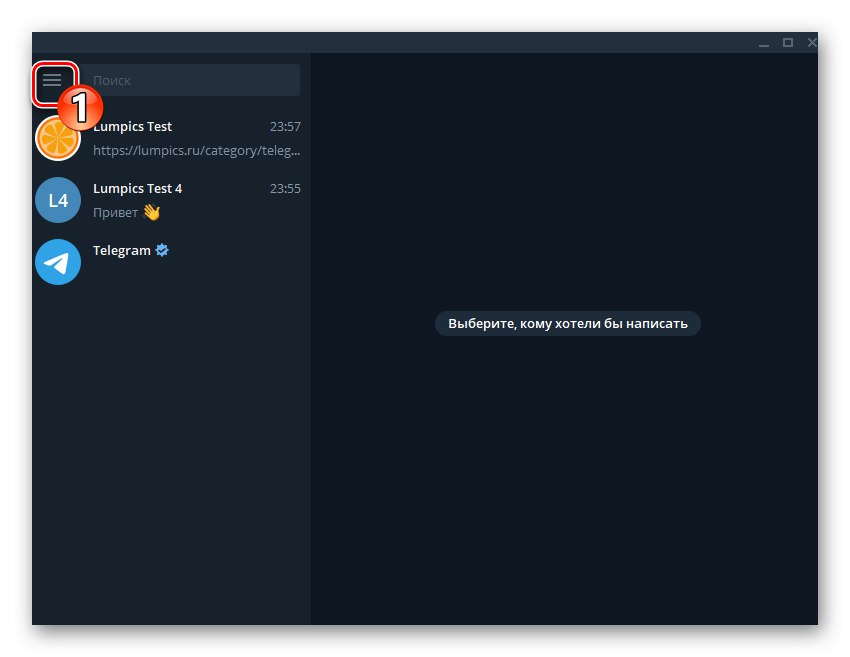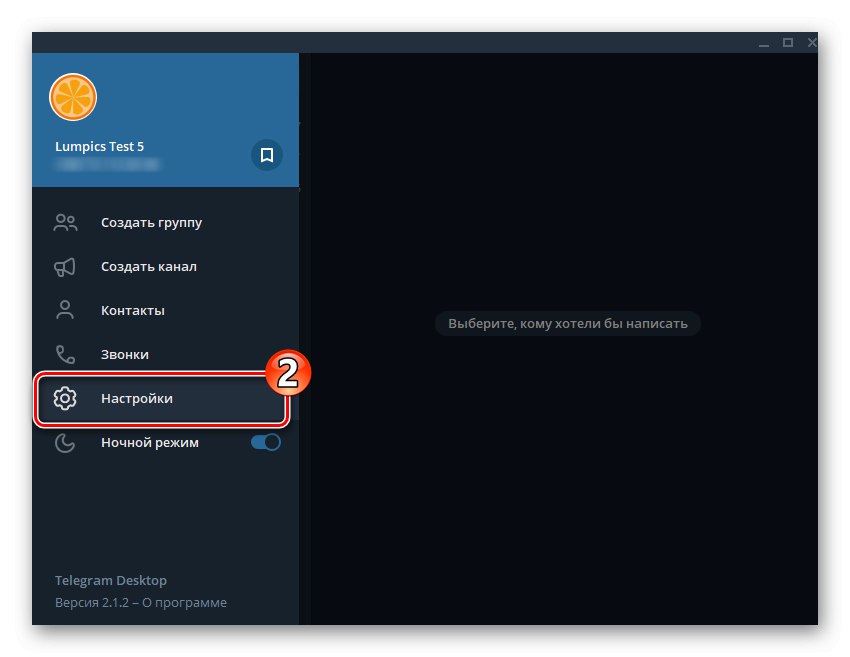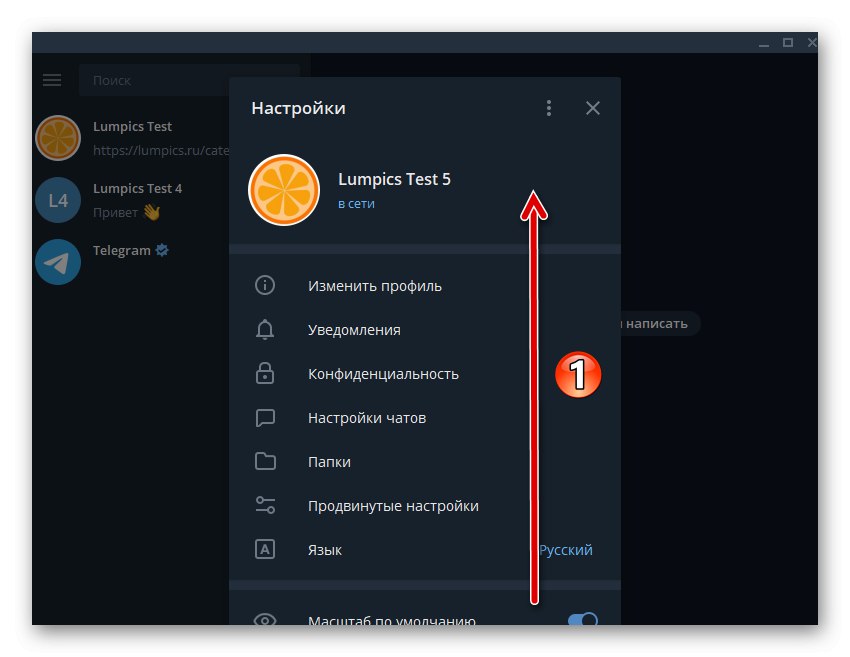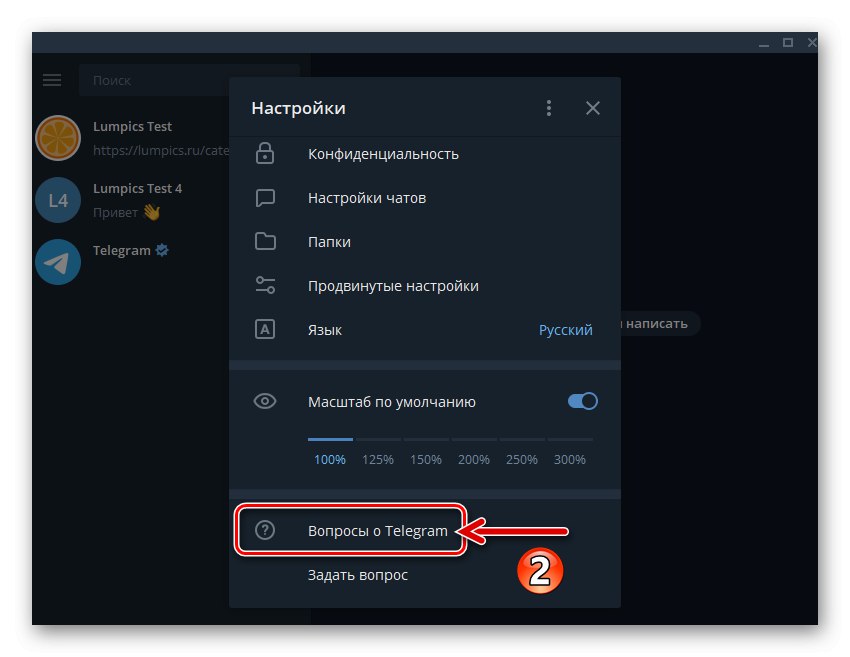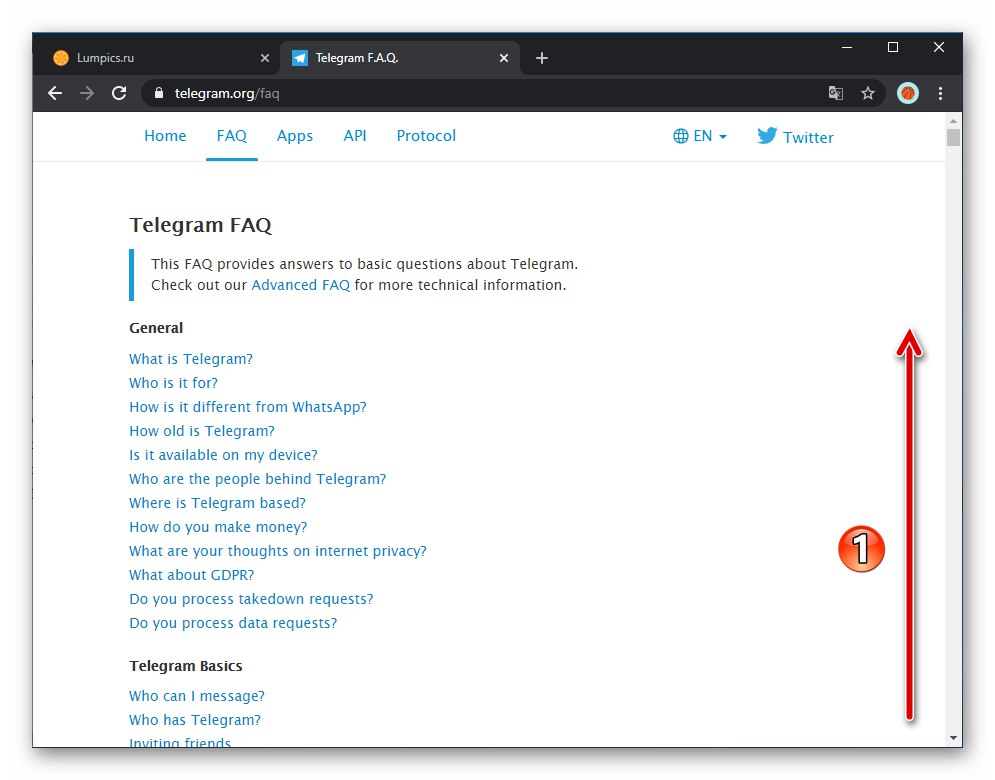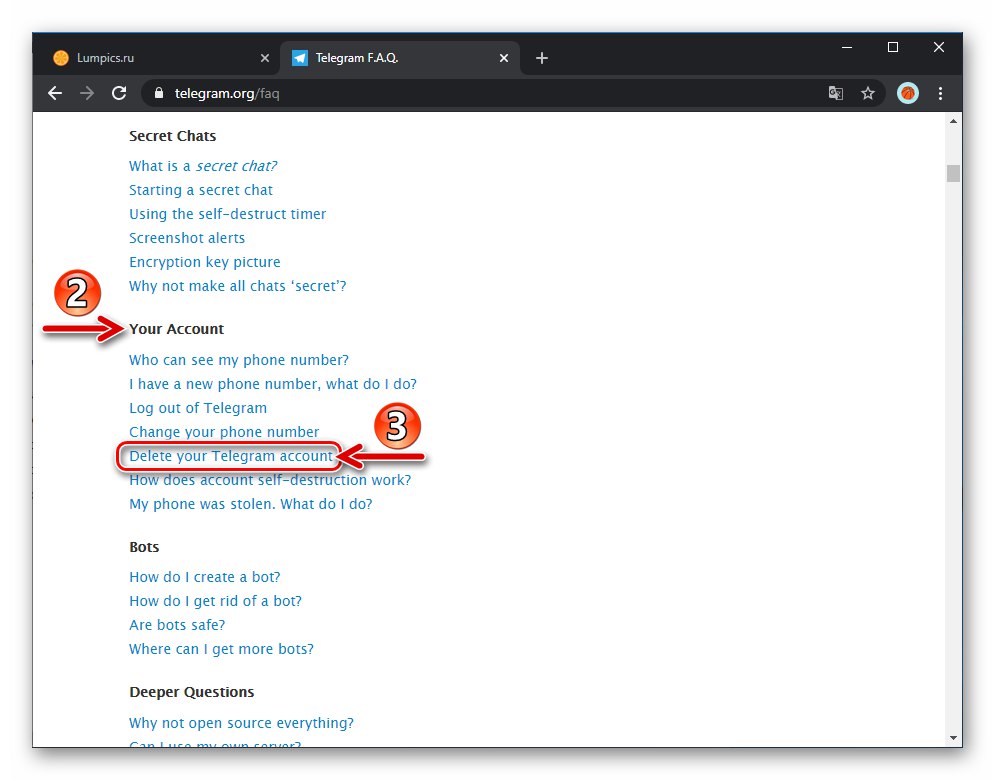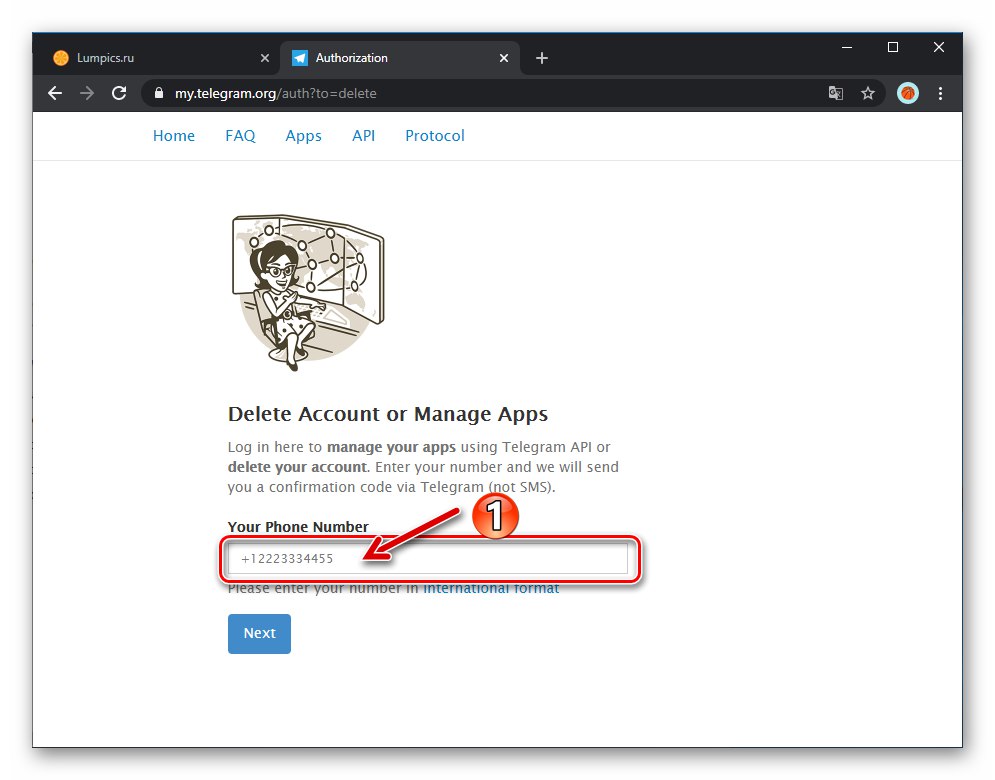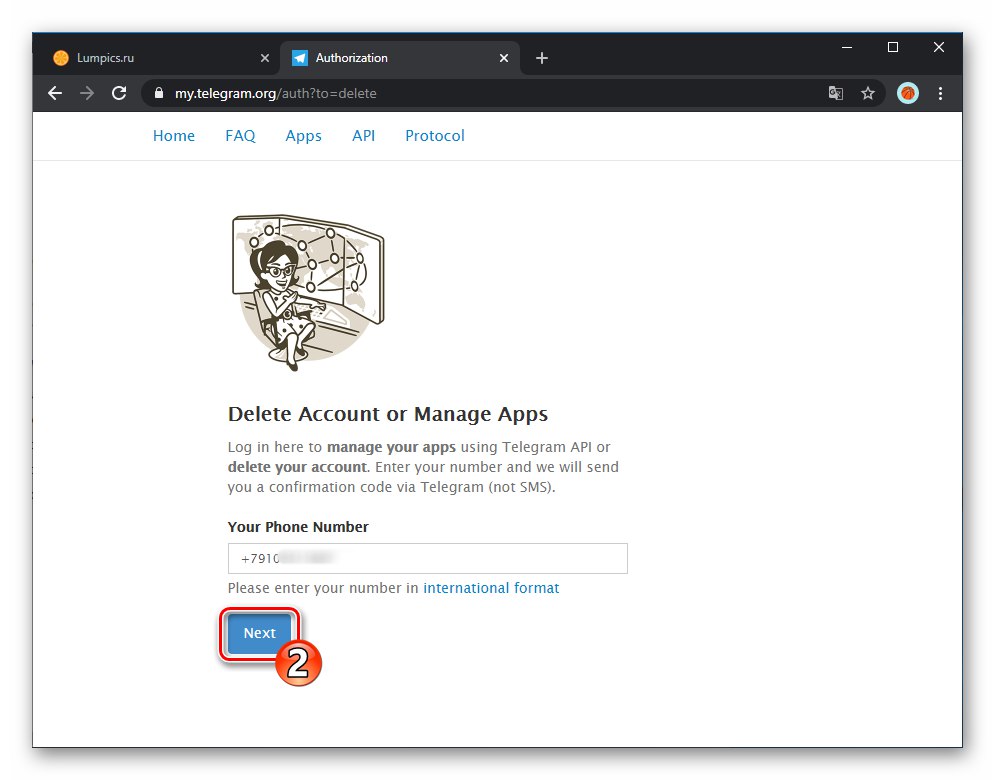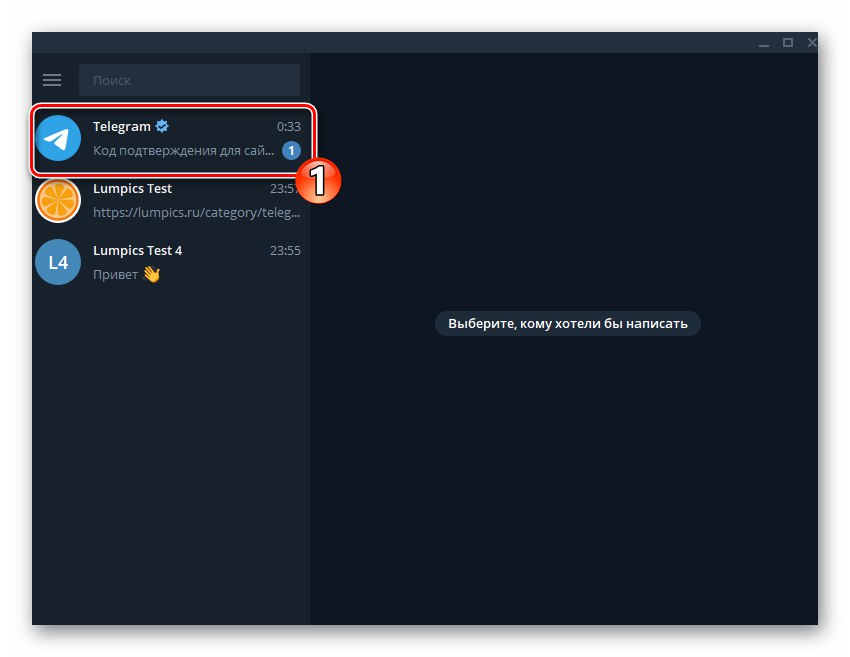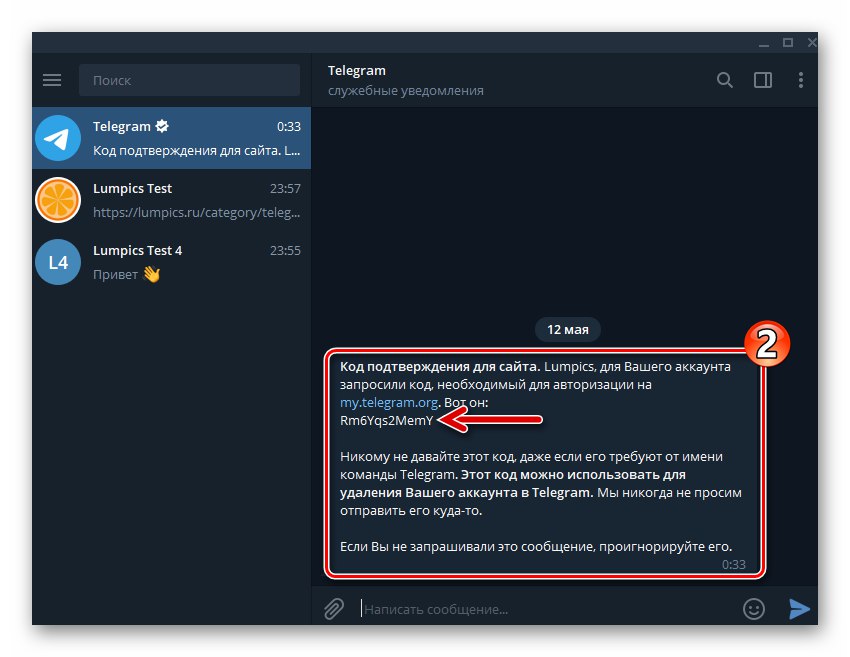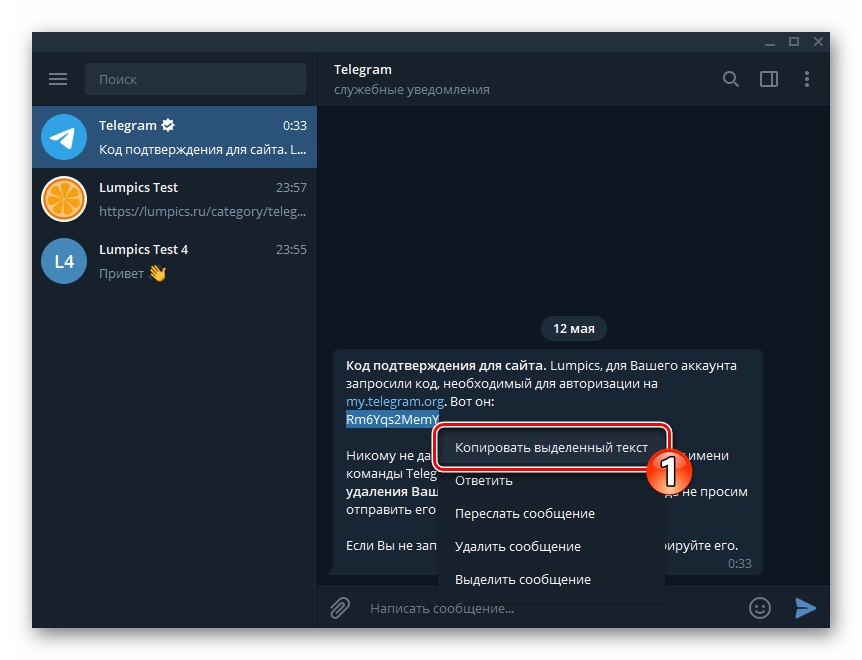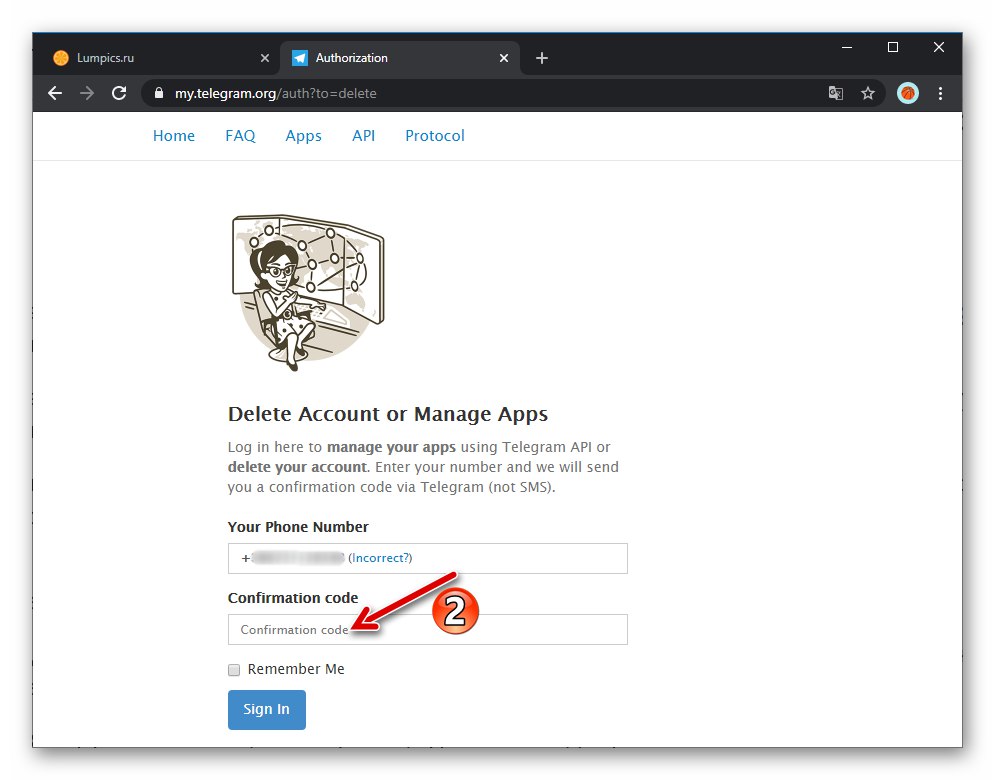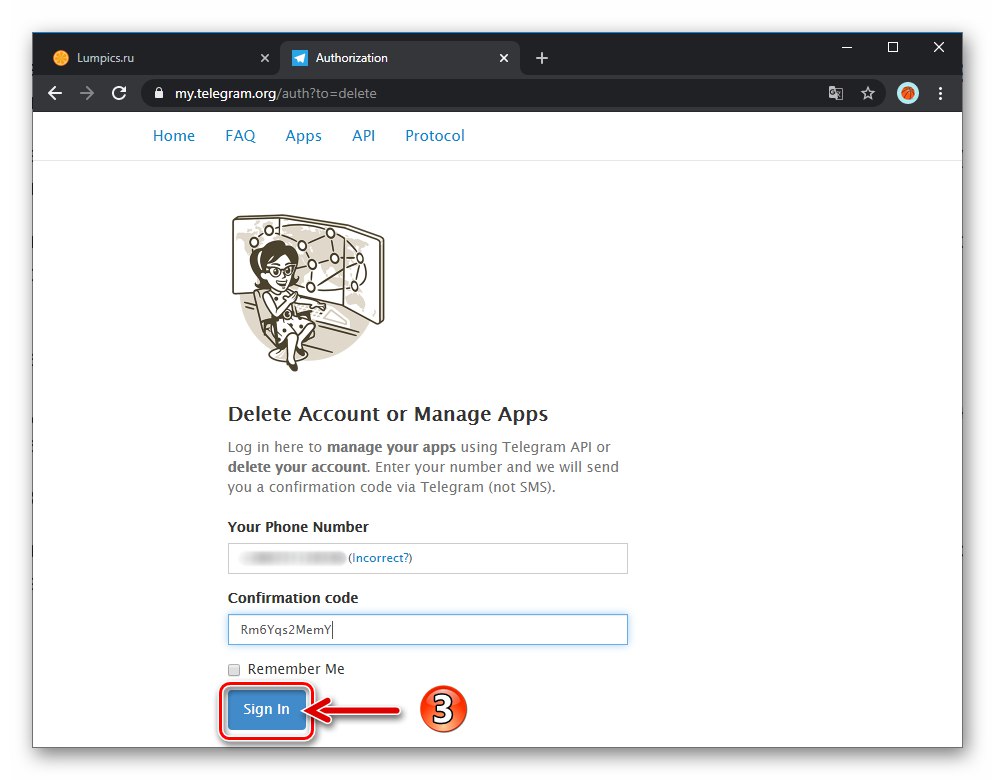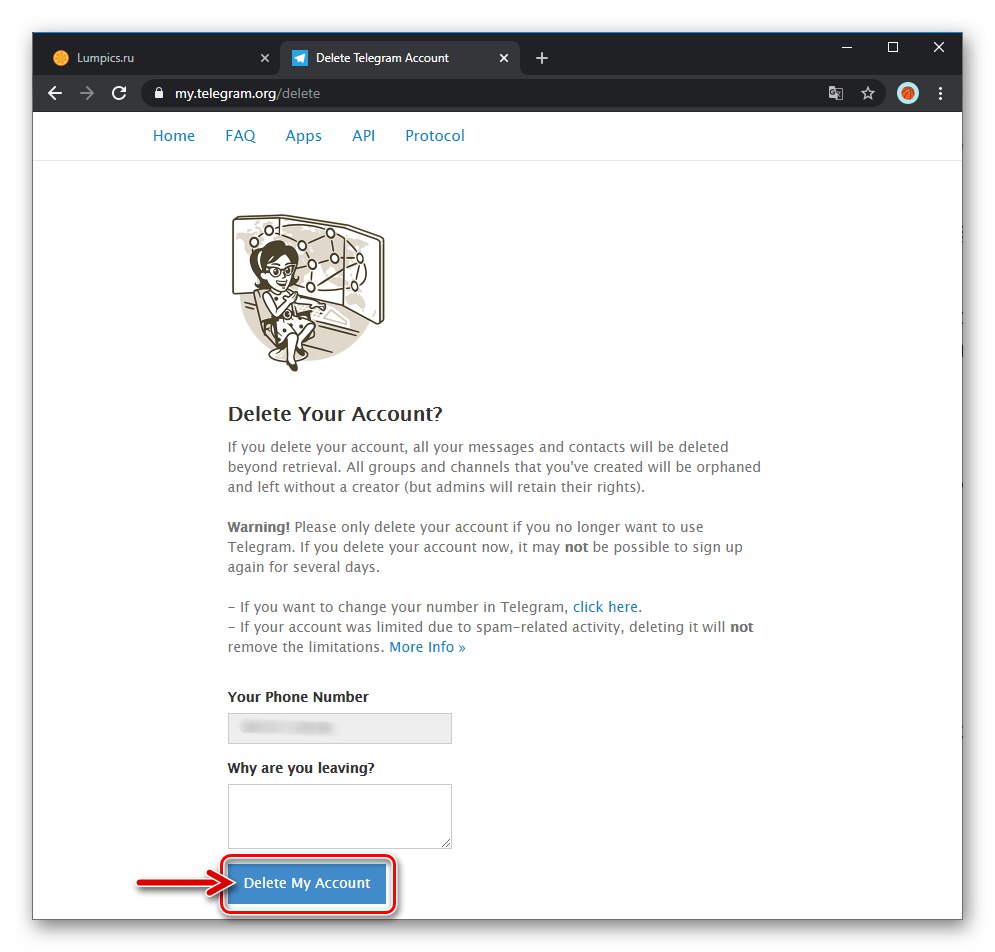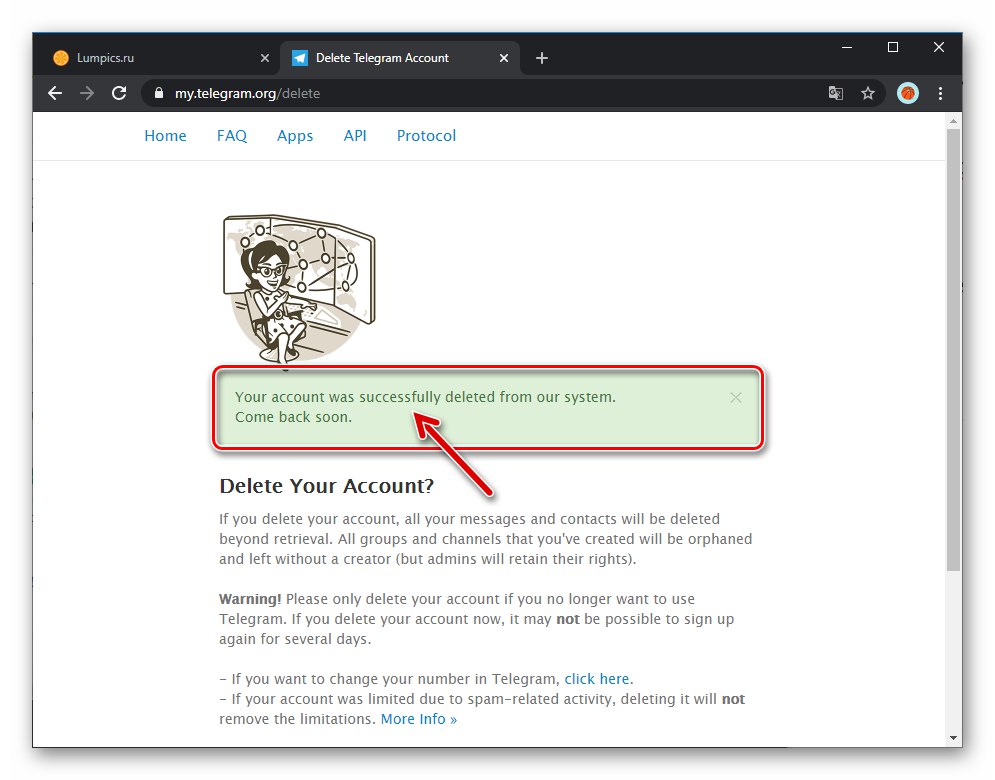Мобилни устройства
За да изтриете акаунта си в Telegram, можете да използвате всяко устройство, на което сте влезли в месинджъра. На първо място, ще ви кажем как да извършите процедурата от смартфон или таблет.
Метод 1: Забавено изтриване
Не всички потребители на Telegram знаят, че акаунтите в messenger се изтриват автоматично след определен период от време на „неактивност“ (без влизания) от собственика. Това може да се използва за решаване на разглеждания проблем, като дефинирате периода от време преди да деактивирате сами акаунта. Този подход е препоръчителен, ако няма сигурност, че операцията, водеща до унищожаване на акаунта, е наистина необходима и / или не е необходимо да се извършва спешно.
- Бягай Телеграма за Android или ios и отворена "Настройки" приложения. За това:
- На Android отворете главното меню на месинджъра, като докоснете трите чертички в горната част на екрана му вляво и натиснете "Настройки".
- В Telegram за iPhone докоснете иконата "Настройки" в лентата с инструменти в долната част на екрана.
![Телеграма за Android, отваряща Messenger Settings]()
![Телеграма за iPhone, отваряща Messenger Settings]()
- От списъка с раздели на параметрите на Telegram отидете на "Поверителност"... Освен това:
- На Android намерете категория "Разширени настройки" и го докоснете „Автоматично изтриване на акаунт“.
- В съобщението за iOS намерете името на функцията „АВТОМАТИЧНО ПРЕМАХВАНЕ НА СМЕТКАТА“ и докоснете името на опцията под него „Ако не отида“.
![Телеграма за настройки на Android - Поверителност - Автоматично изтриване на акаунт]()
![Функция Telegram за iPhone Изтрийте акаунта автоматично в раздела Поверителност на настройките на Messenger]()
- Изберете периода от време, след който неактивният акаунт в Telegram ще бъде изтрит. След това излезте от настройките на приложението.
Android:
![Telegram за Android изберете времето, след което неактивният акаунт в месинджъра ще бъде изтрит]()
ios:
![Telegram за iPhone избиране на време за автоматично изтриване на неактивен акаунт]()
- Близо и по избор премахнете пратеника от текущото устройство и всички други устройствакъдето се въвежда. Ако не сте активни в услугата, акаунтът ви ще бъде деактивиран автоматично след изтичане на периода, определен в горната стъпка.
Метод 2: Уеб страница за деактивиране на акаунт
Известна трудност при решаването на проблема, изразен в заглавието на статията, ако трябва да направите това в момента без забавяне, е предопределена от факта, че нито версията на Android на месинджъра, нито Telegram за iOS предоставят специална функция за изтриване на акаунт от потребителя. Незабавното унищожаване на акаунта в Telegram се извършва с помощта на специална уеб страница в съответствие със следващите инструкции.
- Отворете Telegram на мобилното си устройство. Освен това:
- Във версията на месинджъра за Android докоснете трите хоризонтални линии в горния ляв ъгъл на екрана и отидете в последния раздел на менюто, което се отваря - „Въпроси за Telegram“.
- Ако използвате Telegram на iPhone, докоснете "Настройки" в долния десен ъгъл на екрана на програмата и след това превъртете през показания списък с раздели с параметри и отидете на „Въпроси за Telegram“.
![Telegram за Android отидете в настройките на Messenger - Въпроси за Telegram]()
![Настройки на Telegram за iOS - Въпроси относно Telegram]()
- Превъртете нагоре, за да намерите категория "Вашата сметка", следвайте връзката от него „Изтриване на вашия акаунт в Telegram“.
![Telegram за Android - Често задавани въпроси - Раздел Вашият акаунт - Изтрийте вашия Telegram акаунт]()
- Докоснете връзката „Страница за деактивиране“, което присъства в текста на отговора на въпроса „Как да изтрия акаунта си?“... В резултат или във вградения месинджър, или в браузъра, инсталиран на мобилното устройство за използване по подразбиране, ще се отвори уеб страницата за деактивиране на акаунта в Telegram.
![Telegram за Android отидете на уеб страницата за деактивиране на акаунта от съобщението]()
- Въведете в международния формат телефонния номер, който служи като идентификатор на изтрития акаунт в Telegram в полето "Вашият телефонен номер" и след това натиснете "Следващия".
![Telegram за Android въведете телефонен номер на страницата за деактивиране на акаунта, отидете на изтриване на акаунта]()
- Върнете се в пратеника, отворете чата (системен канал) "Телеграма" и копирайте / запомнете / запишете специалния код от съобщението, изпратено от системата.
![Telegram за Android получаване и копиране на кода за деактивиране на акаунта ви в месинджъра]()
- Въведете тайната комбинация от букви и цифри, получена в стъпката по-горе в полето "Код за потвърждение" на уеб страницата на деактивирането на акаунта в Telegram. Щракнете върху бутона "Впиши се".
![Телеграма за Android, въвеждаща кода за потвърждение от съобщението в месинджъра на страницата за деактивиране на акаунта]()
- Освен това, ако желаете, посочете причината за изтриването на акаунта в полето "Защо си тръгваш"... Щракнете "Изтрий моя акаунт".
![Telegram за Android въведете причината за изтриване на акаунта на страницата за деактивиране, отидете на унищожаването на акаунта]()
- За да изтриете окончателно акаунта си, докоснете „Да, изтрий моя акаунт“ в заявката, показана в горната част на уеб страницата, след което въпросната задача ще бъде решена - сайтът ще демонстрира съответно известие.
![Телеграма за Android потвърждение на окончателното изтриване на акаунта в месинджъра, завършване на операцията]()
Компютри / лаптопи
Изтриването на акаунт в този месинджър с помощта на компютър или лаптоп се извършва съгласно един от принципите, описани по-горе за мобилни устройства. Разликата в проведените през Телеграма за Windows и версиите на messenger за Android и iOS, действията се причиняват само от разликите в интерфейса на приложението.
Метод 1: Забавено изтриване
- Стартирайте Telegram за компютър и отидете на него "Настройки" от извикващия се, като щракнете върху три чертички в горната част на прозореца вляво
![Telegram за Windows извикайте главното меню на месинджъра]()
главно меню на програмата.
![Главно меню на Telegram за Windows messenger - Настройки]()
- В отворения списък с категории параметри на messenger щракнете върху елемента "Поверителност".
![Раздел Telegram за Windows Поверителност в настройките на Messenger]()
- Превъртете до края на показания списък с опции
![Telegram за Windows списък с опции Поверителност в настройките на Messenger]()
и кликнете върху надписа „Изтриване на акаунт“ име на опция „Ако е неактивно ...“.
![Телеграма за Windows елемент Изтриване на акаунт в Messenger Settings]()
- Преместете радио бутона на позицията, съответстваща на периода, след който акаунтът ви без признаци на активност ще бъде изтрит.
![Telegram за Windows изберете периода на автоматично изтриване на акаунта в месинджъра, ако е неактивен]()
След това щракнете „ЗАПАЗВАНЕ“.
![Потвърждението на Telegram за Windows променя времето преди автоматично изтриване на акаунта в месинджъра]()
- Затворете Telegram и по желание премахнете го от вашия компютър.
![Telegram за Windows изключва съобщението след извършване на промени в настройките за автоматично изтриване на акаунт]()
Завършването на операцията за деактивиране на акаунта в месинджъра ще се извърши автоматично, когато изтече времето, посочено в предходния параграф на инструкциите, но само ако няма да влезете в системата от компютър или друго устройство, като използвате идентификатора, премахнат от него.
Метод 2: Уеб страница за деактивиране на акаунт
- Отворете Telegram, отворете главното му меню
![Telegram за компютър се обадете в главното меню на приложението за съобщения]()
и оттам отидете на "Настройки".
![Telegram за Windows отидете в Messenger Settings от главното му меню]()
- Превъртете надолу списъка с раздели на програмните параметри,
![Списък с раздели с настройки на Messenger за Telegram за Windows]()
щракнете „Въпроси за Telegram“.
![Телеграма за Windows елемент Въпроси относно Telegram в настройките на Messenger]()
- На страницата, показана от стартирания уеб браузър
![Уеб страница на Telegram за Windows Въпроси за Telegram, отворена от пратеника]()
намери категория "Вашата сметка" и кликнете върху връзката в него „Изтриване на вашия акаунт в Telegram“.
![Елемент в Telegram Изтрийте своя акаунт в Telegram на уеб страницата с често задавани въпроси на месинджъра в раздела „Вашата сметка“]()
- По-нататък в текста на отговора на въпроса „Как да изтрия акаунта си?“ намерете връзката „Страница за деактивиране“ и го следвайте.
![Telegram за Windows отидете на деактивиране на акаунта в месинджъра от уеб страницата с често задавани въпроси]()
- В полето "Вашият телефонен номер" на уеб страницата, която се отваря, въведете идентификатора на телефонния номер на акаунта в Telegram, който ще бъде изтрит (в международен формат, като се започне с
+) и тогава![Телеграма за Windows, въвеждаща телефонния номер, свързан с акаунта, изтрит от съобщението]()
щракнете "Следващия".
![Преход на Telegram за Windows към деактивиране на телефонния номер в месинджъра]()
- Отидете до пратеника, отворете системния канал "Телеграма",
![Телеграмен за системен канал за Windows messenger със съобщение, съдържащо код за изтриване на акаунт]()
където вече трябва да има съобщение с тайния код, изискван от системата на сайта за деактивиране на акаунта.
![Код за потвърждение на Telegram за Windows за изтриване на акаунт в месинджъра чрез уебсайта]()
- Копирайте комбинация от букви и цифри от съобщението
![Telegram за Windows копира кода за деактивиране на акаунта от съобщението в месинджъра]()
и го поставете в кутията "Код за потвърждение" на уеб страницата за изтриване на акаунт в браузъра.
![Поле Telegram за Windows Код за потвърждение на страницата за деактивиране на акаунта в месинджъра]()
След това натиснете "Впиши се".
![Telegram за Windows преминава към изтриване на акаунт в месинджъра след въвеждане на тайния код]()
- Потвърдете намеренията си да изтриете окончателно своя акаунт в Telegram, като кликнете върху бутона "Изтрий моя акаунт" в долната част на показаната страница
![Telegram за Windows бутонът „Изтриване на моя акаунт“ на уебсайта на пратеника - потвърждение за деактивиране на акаунта]()
и тогава „Да, изтрий моя акаунт“ в заявката, която се появява.
![Телеграма за Windows потвърждение на окончателното изтриване на акаунта от услугата]()
- Това завършва процедурата за изтриване на акаунта в Telegram.
![Telegram за Windows изтриване на акаунт в месинджъра завърши успешно]()
Пратеникът може да бъде изтрит от компютъра или регистриран / разрешен в него с помощта на различен идентификатор.
Прочетете също: Как да се регистрирате в Telegram от Android, iPhone и PC